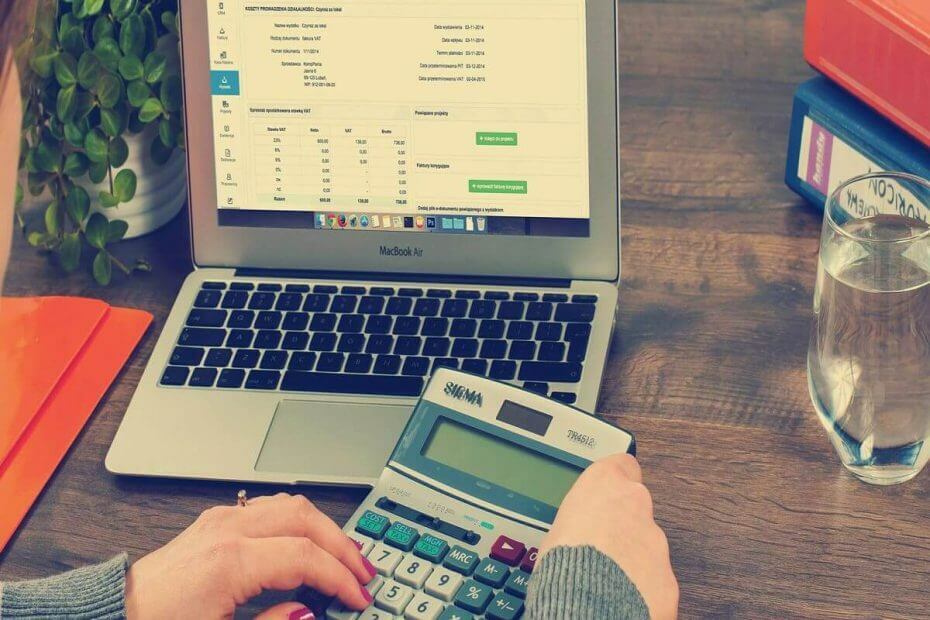Se etter korrupt appbuffer eller feil i installasjonen
- GitHub Desktop er en brukervennlig app som lar brukere få tilgang til plattformen fra PC-en, men for noen brukere åpnes den ikke.
- Problemet oppstår på grunn av en korrupt appbuffer, manglende tillatelser eller installasjonsproblemer.
- For å fikse ting, deaktiver ethvert antivirus som kjører på PC-en, tøm appbufferen eller last ned GitHub Desktop Beta, blant andre løsninger.

XINSTALLER VED Å KLIKKE LAST NED FILEN
- Last ned Fortect og installer det på din PC.
- Start verktøyets skanneprosess for å se etter korrupte filer som er kilden til problemet ditt.
- Høyreklikk på Start reparasjon slik at verktøyet kan starte fikseringsalgoritmen.
- Fortect er lastet ned av 0 lesere denne måneden.
GitHub er en populær plattform blant nettutviklere. Det lar dem vertsfiler, og lagre og administrere koden deres sømløst samtidig som de tar hjelp fra andre på plattformen. Men for mange åpner ikke GitHub Desktop.
Problemet har vært møtt av brukere i lang tid, med rapporter fra så lenge tilbake som 2018 tilgjengelig på nettet. Så det er ikke alltid programmet har skylden, men det kan like gjerne være et problem ved brukerens ende. La oss finne ut alt om det!
Hvorfor åpner ikke GitHub Desktop?
Her er noen grunner til at GitHub-skrivebordet ikke åpnes i Windows 11 og andre iterasjoner av operativsystemet:
- Feil i den installerte versjonen: Ofte er det en feil i den installerte versjonen av appen, og oppdatering av GitHub Desktop bør få ting til å gå.
- Problemer med appinstallasjonen: Flere brukere fant ut at den første GitHub-installasjonen ikke gikk ordentlig gjennom, og det gjorde susen ved å installere den på nytt.
- Kompatibilitetsproblemer: Når GitHub ikke starter, kan det være kompatibiliteten å klandre, og å kjøre appen i et miljø designet for en tidligere iterasjon burde hjelpe.
- Korrupt appbuffer: En vanlig årsak apper åpnes ikke i Windows er problemer med appbufferen, spesielt dens korrupte tilstand. Og denne delen er vanskelig å finne ut av.
Hva kan jeg gjøre hvis GitHub Desktop ikke åpnes?
Før vi går til de litt komplekse løsningene, her er noen raske å prøve:
- Start datamaskinen på nytt og kontroller om GitHub Desktop fortsatt ikke åpner.
- Deaktiver eventuelle tredjeparts antivirus på PC-en. Hvis det fungerer, anbefaler vi deg avinstallere programvaren og bytt til en mer pålitelig og sikker antivirus.
- Sørg for at du kjører den nyeste versjonen av Windows. Hvis det er noen tilgjengelige oppdateringer, installer dem.
Hvis ingen fungerer, gå til rettelsene som er oppført neste.
1. Åpne GitHub Desktop fra Terminal
- trykk Windows + S å åpne Søk, type Windows-terminal i tekstfeltet, og klikk på det aktuelle søkeresultatet.
- Skriv inn følgende kommando og trykk Tast inn til lansering GitHub Desktop:
github
Når den konvensjonelle metoden ikke fungerer og GitHub Desktop ikke starter, kan du åpne GitHub Desktop fra Terminal i løpet av sekunder. Husk at dette bare er en løsning og ikke en faktisk løsning.
2. Oppdater GitHub Desktop
Hvis du bare kan åpne appen én gang etter at du har startet PC-en på nytt, sørg for å prøve denne løsningen før du avslutter den.
- Start appen, klikk på Hjelp menyen, og velg deretter Om GitHub Desktop.

- Klikk på Se etter oppdateringer, og vent på GitHub Desktop for å laste ned den nyeste versjonen, hvis noen er tilgjengelig.

Noen få brukere klarte å få ting i gang når GitHub Desktop ikke åpnet ved å oppdatere appen.
3. Endre lanseringsparametrene
- Høyreklikk på appstarteren, og velg Egenskaper.
- Naviger til Kompatibilitet fanen, merk av Kjør denne appen i kompatibilitetsmodus for avkrysningsboksen, og velg en tidligere iterasjon av Windows fra rullegardinmenyen.

- Sjekk nå Kjør dette programmet som administrator, og klikk OK for å lagre endringene.

Eksperttips:
SPONSERT
Noen PC-problemer er vanskelige å takle, spesielt når det gjelder manglende eller ødelagte systemfiler og arkiver for Windows.
Sørg for å bruke et dedikert verktøy, som f.eks Fortect, som vil skanne og erstatte de ødelagte filene dine med deres ferske versjoner fra depotet.
Hvis problemet ligger i manglende tillatelser eller kompatibilitet, kan du fikse ting ved å endre startparametrene på kort tid.
4. Tøm appbufferen
- Start datamaskinen på nytt.
- trykk Windows + E å åpne Filutforsker, lim inn følgende bane i adressefeltet og trykk Tast inn:
%LocalAppData%\GitHubDesktop
- Nå, trykk Ctrl + EN for å velge alle filene, og trykk Slett for å fjerne dem.

- Når du er ferdig, start på nytt GitHub Desktop.
En vanlig løsning som anbefales på alle dedikerte fora når GitHub Desktop ikke åpnes, er å slette appbufferen. Dette vil fjerne eventuelle inkonsekvenser eller filkorrupsjon som utløser problemet.
5. Fjern motstridende apper
- trykk Windows + Jeg å åpne Innstillinger, plukke ut Apper fra navigasjonsruten, og klikk på Installerte apper.

- Klikk på ellipsen ved siden av appen du tror forårsaker feilen, og velg deretter Avinstaller.

- Igjen, klikk Avinstaller i bekreftelsesmeldingen.
Ofte kommer en tredjepartsapp i konflikt med GitHub Desktop og hindrer den i å starte. En rask løsning her er å fjerne det programmet. Vi anbefaler ofte å bruke en dedikert avinstalleringsverktøy for å bli kvitt eventuelle rester av filer og registeroppføringer laget av programmet.
6. Installer GitHub Desktop på nytt
- trykk Windows + R å åpne Løpe, type appwiz.cpl i tekstfeltet, og trykk Tast inn.

- Plukke ut GitHub Desktop fra listen over programmer, og klikk Avinstaller.

- Følg instruksjonene på skjermen for å fullføre prosessen.
- Nå, naviger følgende bane og fjern filene her:
%LocalAppData%\GitHubDesktop - Når du er ferdig, start datamaskinen på nytt.
- Gå deretter til offesiell nettside og last ned den nyeste versjonen av GitHub Desktop.

- Kjør oppsettet og fullfør installasjonen.
Når de andre løsningene ikke fungerer, og GitHub Desktop fortsatt ikke åpner, er reinstallering av programvaren ofte den beste veien å gå. Dette vil eliminere eventuelle installasjonsproblemer og gi deg en ny kopi av alle de kritiske filene.
7. Prøv betaversjonen av GitHub
Den siste løsningen er å bruke Betaversjon av GitHub Desktop. Denne bygningen får funksjoner og oppdateringer før den vanlige, og selv om den er litt ustabil, bør den motta den sårt tiltrengte feiloppdateringen før.
Så, last ned GitHub Desktop Beta, og installer programvaren. Men vi anbefaler ikke å holde fast ved det lenge og gå tilbake til den vanlige versjonen så snart ting er fikset.
Det er alt! GitHub Desktop skal nå åpnes på PC-en og fungere sømløst. Før du drar, sjekk litt raskt tips og triks for å få fart på Windows.
For spørsmål eller for å dele hva som fungerte for deg, slipp en kommentar nedenfor.
Opplever du fortsatt problemer?
SPONSERT
Hvis forslagene ovenfor ikke har løst problemet, kan datamaskinen oppleve mer alvorlige Windows-problemer. Vi foreslår at du velger en alt-i-ett-løsning som Fortect for å løse problemer effektivt. Etter installasjonen klikker du bare på Vis og fiks og trykk deretter på Start reparasjon.